
ロジクールのフラッグシップ「MXシリーズ」のキーボード「MX KEYS S」の実機レビューです。従来モデルのMX KEYSからの変更点は多くはないのですが、ロジクールユーザーにはうれしい「Logi Bolt対応」となりました。
なお、レビュー機はロジクールからの提供品です。
・スリムな筐体ながらカチッとした気持ち良い打鍵感
・高い接続安定性、3台までのマルチペアリングに対応、切り替えもワンタッチ
・設定アプリLogi Options+でお好みの設定に
・Bluetoothだけでなく、Logi Boltにも対応
ここがイマイチ
・テンキー付きで見た目よりも重く、モバイル利用には向かない
・フラッグシップモデルらしいお値段…
販売サイトはこちら
MX KEYS KEYBOARDS:ロジクールオンラインストア
【PR】ロジクール MX KEYS S:楽天
目次
1.MX KEYS S スペック
スペック表
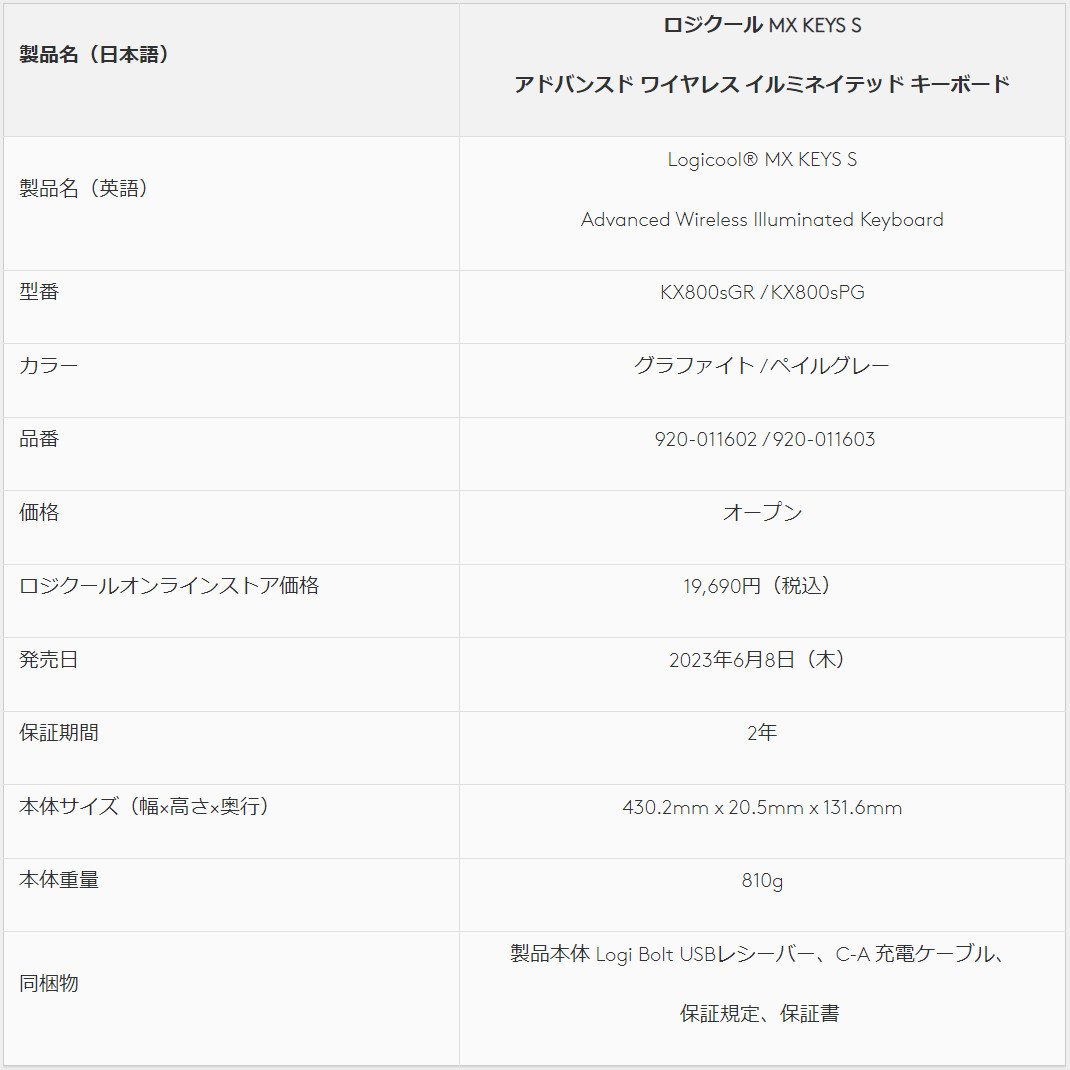
コメント
MX KEYS Sは薄型のテンキー付きキーボードです。MXシリーズのキーボードにはテンキーレスタイプのMX KEYS MINIとメカニカルキーボードのMX MECHANICAL/MX MECHANICAL MINIがあり、MX KEYS MINIとMX MECHANICAL MINIはウインタブでも実機レビューをしています。
Logicool MX KEYS MINIの実機レビュー - ロジクールの「コンパクトなフラッグシップキーボード」は使いやすさ抜群!
Logicool MX MECHANICAL MINIの実機レビュー - デスクワークの最高の相棒!待望の日本語配列ロープロファイル(薄型)メカニカルキーボード
冒頭に書いたとおり、従来モデルのMX KEYSからの変更点は多くありません。主な変更点は
●USB無線方式がUnifyingからLogi Boltに
●最上段のキーの機能割当の変更
●新色ペイルグレーが追加

新色ペイルグレー
レビュー機は従来からある「グラファイト」なので、新色のペイルグレーの画像を掲載しておきます。
ロジクールはUSB無線接続に独自技術を使っており、規格は2種類あります。ひとつは「Unifying」、もうひとつが「Logi Bolt」です。どちらも優れた規格なのですが、Unifyingのほうが古く、Logi Boltのほうが新しいです。そして、ちょっと厄介なことに両者は互換性がありません。MX KEYS SはLogi Boltに対応しており、Logi Bolt対応のロジクール製品であれば、ひとつの子機(レシーバー)で最大6台まで接続が可能です。先日マウスのニューモデル「MX Anywhere 3S」の実機レビューをしていますが、MX Anywhere 3SはLogi Bolt対応ではあるものの、レシーバーが付属していません。一方でMX KEYS Sにはレシーバーが付属していますので、MX KEYS Sのレシーバーを使って(1つのレシーバーで)両者をPCに接続することができます。
ロジクールではUSB無線接続の規格をUnifyingからLogi Boltに切り替えていますので、これから買うならLogi Bolt対応の製品にすべきですが、その意味でMX KEYS Sもロジクールの方針にあった規格変更が適用された、ということになります。
では、外観から見ていきましょう。
2.MX KEYS S 外観

外箱(化粧箱)です。ロジクールは環境に配慮したメーカーで、製品には再生プラスチックを積極的に使っていますし、箱や保護シートなどについても基本的に「ほぼ全て紙製」です。ここのところロジクール製品をレビューさせて頂く機会が増えていて、その都度感心させられていますので、この機会に箱の画像もお見せしたいと思いました。
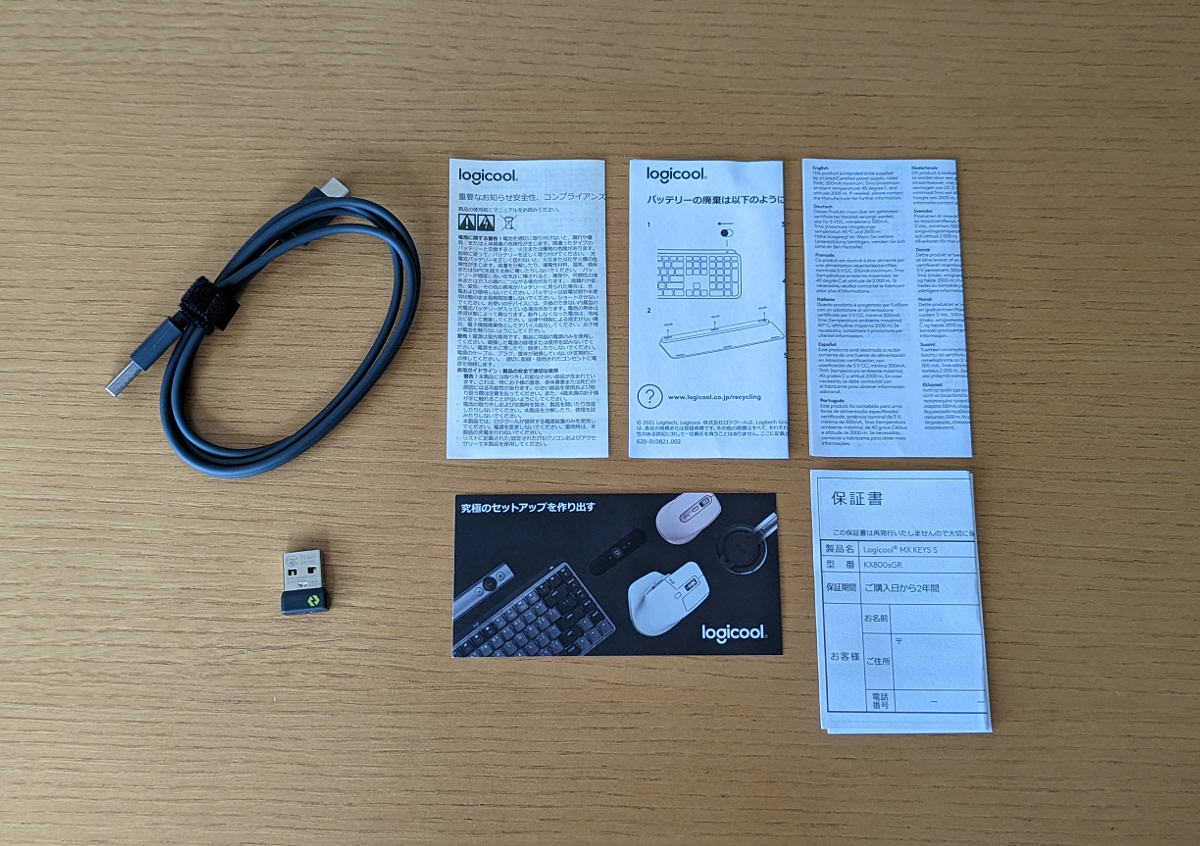
同梱物です。MX KEYS Sは充電式なので、USB Type-A – USB Type-Cの充電ケーブルが付属し、Logi Boltレシーバーも同梱されています。一方でペーパー類には取扱説明書はなく、主に保証書とか「この製品を廃棄する際の分解手順」などが示されたものが入っています。MX KEYS Sは設定アプリの「Logi Options+」と組み合わせて使うことになりますが(Logi Options+なしでも使えますが、それだとMX KEYS Sの機能をフルに使えず、もったいないです)、基本的にLogi Options+のガイダンスやメニュー画面を見れば取扱説明書は不要です。
キー配列です。MX KEYS Sはテンキーのついたフルキーボードで、配列も素直です。また、上部には輝度の調整やマイクミュート、音量の上下といった機能が割り当てられたキーがありますが、これらのキーはLogi Optons+で割り当ての変更ができます(それ以外のキーは変更できません)。個人的に唯一不満だったのは「PrtSCキーがない」ことくらいですね。ロジクール製品にはPrtSCキーがないものが多いです。

最上段と最下段のキーを除き、キートップ中央が大きくくぼんた形状になっています。


左右の側面です。側面にはポートやボタンはなく、非常にスリムな形状になっているのがわかると思います。また、上部には角度をつけるための突起がありますが、MX KEYS Sは角度調整ができません。この角度のまま使うことになりますが、特に違和感はなく、多くの人は不満を感じないと思います。


上面と下面です。上面(上の画像)には電源ボタンと充電用のUSB Type-Cポートがあります。なお、付属のUSBケーブルをこのポートに接続しても「有線接続」にはなりません。あくまで充電のみです。
また、下面(下の画像)を見ていただくと、やはり非常にスリムでデスク面との段差も小さくなっています。パームレスト(リストレスト)は不要でしょう。私は普段リストレストを使っていますが、MX KEYS Sでは使いません。感覚的にノートPCのキーボード面の高さと同じくらいかむしろ低いくらいです。

底面です。ここには何もありません。筐体色と同色の目立たないフォントで製品名や各種認証マークが記載されているのみです。

テンキーレスのMX KEYS MINIと並べてみました。もちろんテンキー付きのMX KEYS Sのほうが横長ですが、テンキー以外の部分もちょっと違いがあります。例えばEnterキーの大きさとか右上のESCキーの大きさなど。ただし、テンキーを使わない、文字入力の際は両者の使用感には差はありません(私の体感です)。

バックライト色はホワイトで、明るさは7段階に調整ができます。ただ、MX KEYS Sはバックライト輝度を自動調整してくれる機能があり、初期状態で自動調整がオンになっていますので、基本MX KEYS S任せでいいと思います。
3.Logi Options+
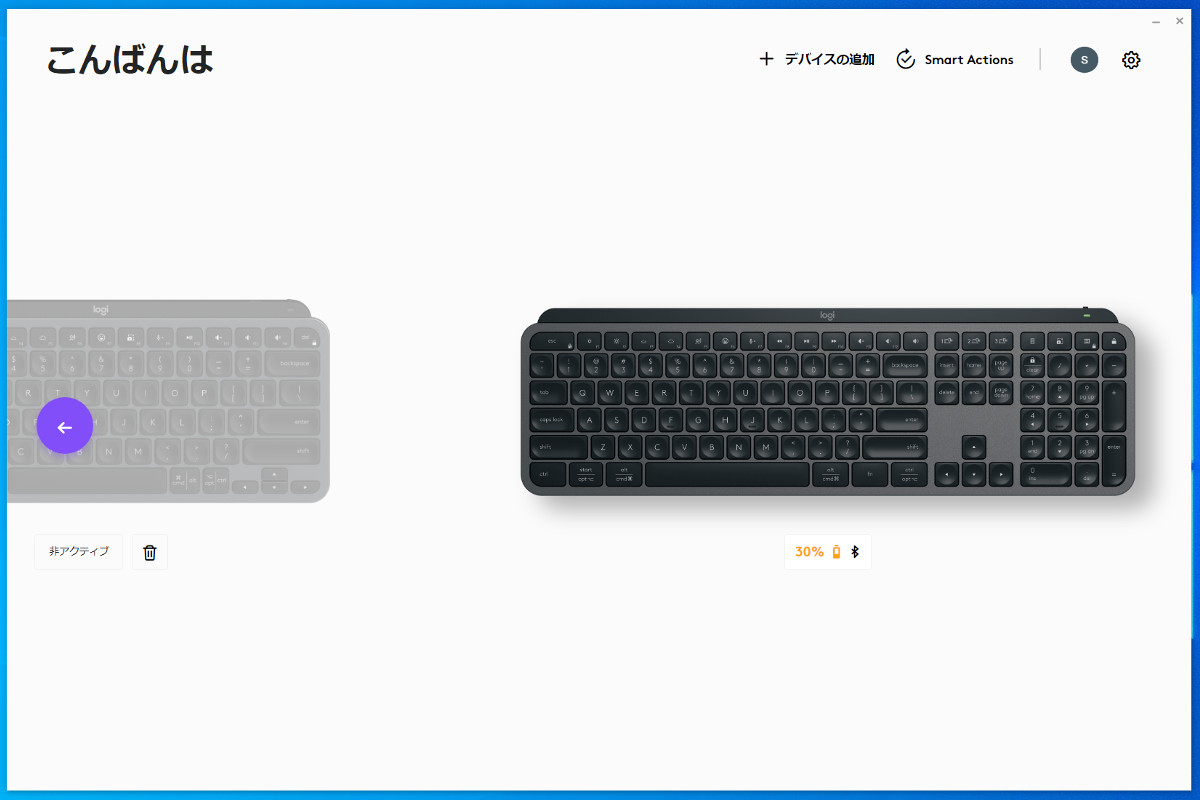
これまでご説明してきたとおり、設定アプリの「Logi Options+」はMX KEYS Sの機能を引き出す上で不可欠とも言えるものです。Logi Options+はこちらから無料でダウンロードでき、WindowsとMacOSに対応します。
さて、この画像、キーボードの表示位置がズレていますが、これは私が複数のロジクール製品を使っているためで、Logi Options+だけで複数のロジクール製品を管理できます。
キーボード最上段(画像で白く縁取りされているキー)のみ、機能割当を変更できます。割当できる機能は非常に多く、キーボードショートカットの割当も可能です。
MX KEYS Sはキーボードバックライトを装備しており、初期状態だと自動点灯(キーボードに手を触れると点灯し、手を離すと消灯)します。この初期設定は省電力性に優れているのですが、人によっては「あずましくない(北海道弁で落ち着かない、という意味)」と感じられるかもしれません。そんなときはLogi Options+でバックライトの設定を変更できます。自動点灯そのものは解除できませんが、点灯時間を最長30分にできますので、この場合は事実上点灯しっぱなしになります。また、輝度の調整(初期状態だと自動調整になります)もできますし、バックライトをオフにすることもできます。個人的には輝度は自動調整のままで快適だと思いました。
最新機能の「Smart Actions」もLogi Options+で作ります。いわゆる「キーボードマクロ」の機能で、一部のゲーミングノートやゲーミングキーボード(の設定アプリ)に実装されているものと同じですが、Logi Options+とMX KEYS S(従来モデルのMX KEYSでも使えます)があれば、手持ちのPCでもキーボードマクロを使えるので、「うまく使いこなせれば」非常に便利です。
試しに「(ライターの)かのあゆさんに朝のあいさつをする」というのを作ってみました。
「MX KEYS Sの『音量下げる』ボタンをトリガー(起動ボタン)にして、ブラウザーのChromeの新しいウインドウを開き、ChatWork(チャット用のWebサービス)のURLを入力し、『おはよう』というメッセージを入力して送信する」
という内容です。
何回か失敗しました(「遅延」という「待ち時間」の項目をうまくコントロールしないと登録したとおりにキー入力ができない)が、慣れてくると割と簡単にキーボードマクロが作れました。Logi Options+にあらかじめいくつかのテンプレートが用意されているので、それらを参考にすれば作業は難しくないです。なお、当初動画を撮影する予定だったのですが、Windowsゲームバーの画面録画機能はアクティブウィンドウにしか使えなかったので、複数のウインドウを開く「かのあゆさんに~」マクロは録画ができませんでした。…まあ、動画なしでも問題ないかと…。
4.MX KEYS S 使用感
打鍵感
私は「キーボードだけは」割とお金をかけています。現在愛用しているのは東プレのREALFORCE(静電容量無接点方式)で、その前はFILCOの赤軸メカニカルキーボードを使っていました。「テンキーがつき、キーストロークが深く、気持ちのいい打鍵感」の製品が好みなんですね。
MX KEYS Sはスリムな形状でキーストロークも浅く、キースイッチもパンタグラフという、ごく普通の方式です。しかし、そこはやはりロジクールのトップモデル、非常に気持ちよくタイピングができます。確かにキーストロークは浅いんですけど、打ちごたえがある、といいますか、そこらへんのノートPCのキーボードよりは確実な打鍵感が得られます。
筐体の剛性感も高く、打鍵していてたわみなどが感じられません。これもまたカチッとした打鍵感を得られる一因かと思います。押下圧(キーの重さ)は大きめですが、指が疲れるというほどでもなく、確実に、気持ちよく打鍵できるようなチューニングなのだと思います。
打鍵音は普通くらいですかね。最近はノートPCのキーボードも静音なものが増えているので、それを考慮すればやや大きめと言っていいかもしれません。
あと、上の方でもご説明しましたが、この製品は非常にスリムでテーブル面・デスク面とのギャップが小さく、リストレストなどは必要ないと思います。
機能
MX KEYS SはBluetoothで3つのデバイスとマルチペアリングが可能です(Easy Switchといいます)。マルチペアリング自体は多くのBluetooth機器に実装されていますので珍しくもありませんけど、(ボタンによる)切り替えは瞬時に完了し、使っていてストレスを感じません。このあたりの調整はさすが上位モデルだと思います。私は現在、キーボードのMX KEYS MINI、マウスのMX Anywhere 3を愛用していますが、MXシリーズのデバイス切り替えはどれも素晴らしい挙動だと思っています。
FLOW
MXシリーズはロジクールの独自機能「Flow」に対応しています。Flowというのは複数のデバイス間でシームレスにマウスカーソルが移動でき、デバイス間でコピー&ペーストなどもできる機能です。ただし、Flowのトリガーとなるのは「マウス」です。例えばMX Anywhere 3SとMX KEYS Sを使ってPC作業をする際に、MX Anywhere 3Sでマウスカーソルを異なるPCに移動させた場合、MX KEYS Sが接続されるPCも同時に切り替わります。
つまり、Flowは「Easy Switch機能を自動化し、マウスカーソルの位置によって接続デバイスを切り替える機能」ということになります。MX KEYS S側はFlowの設定はできません。あくまでもFlowに対応するマウスと一緒に使う場合のみ、Flow対応します。この点はご注意ください。
マルチメディアキー
MX KEYS Sの最上段には「ディスプレイ輝度の変更」「キーボード輝度の変更」「曲送り、一時停止など音楽鑑賞関係」「音量の変更」などができます。また、「マイクミュート」や「絵文字」「ディクテーション」のキーもあります。ただ、他社製品と比較して特にすごい、という感じではないですね。私の場合、音量の調整くらいにしか使いませんでした。
5.MX KEYS S レビューまとめ
Logicool MX KEYS Sはロジクールオンラインストア(公式ストア)およびAmazon、楽天で販売中で、公式ストアでの価格は税込み公式サイトと楽天(ロジクール公式ストア)での価格は税込み19,690円、Amazonでの価格は税込み17,900円です。なお、公式ストアで購入する場合、STUDIOシリーズ デスクマットがプレゼントされます。
さすがにスリムサイズのキーボードとしては高価な部類ですよね。しかし、ロジクールのフラッグシップモデルだけあって品質は非常に高く、打鍵の気持ちよさやBluetoothの接続安定性は素晴らしいと思いました。また、Logi Options+によるカスタマイズ余地も大きく、使うほどに便利さを増していける製品だと思います。
特にノートPCのキーボードに慣れていて、デスクトップ用のストロークの深いキーボードを好まない、また分厚いキーボードだとデスク面とのギャップが気になる、でも気持ちよくタイピングしたい、という人にはおすすめです。
なお、以前レビューしたテンキーレスタイプのMX KEYS MINIのほうがサイズも小さく、重量も軽い(MINIでも約500 gありますけどね)ので、モバイル用として使う場合はMINIのほうをおすすめします。デスクでじっくり作業、というのならテンキーのついたMX KEYS Sのほうが便利ですけどね。
6.関連リンク
MX KEYS KEYBOARDS:ロジクールオンラインストア
![]() 【PR】ロジクール MX KEYS S:Amazon
【PR】ロジクール MX KEYS S:Amazon
【PR】ロジクール MX KEYS S:楽天


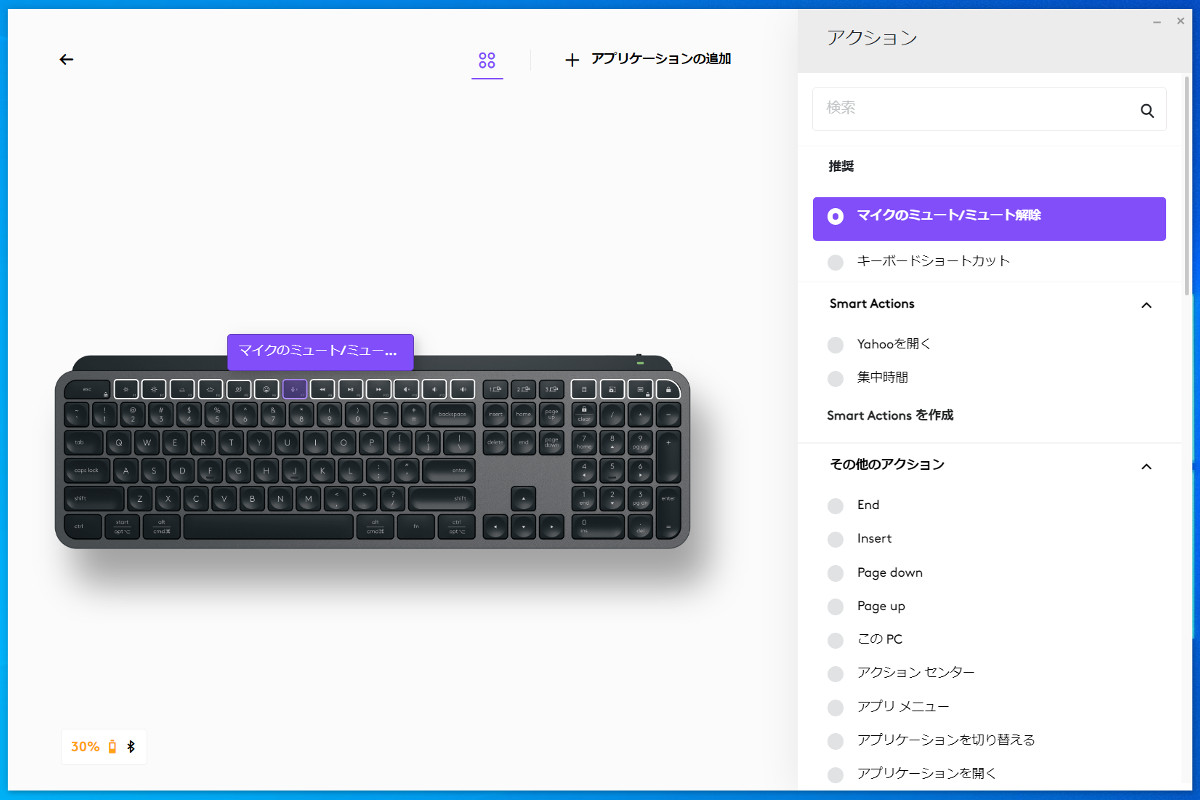
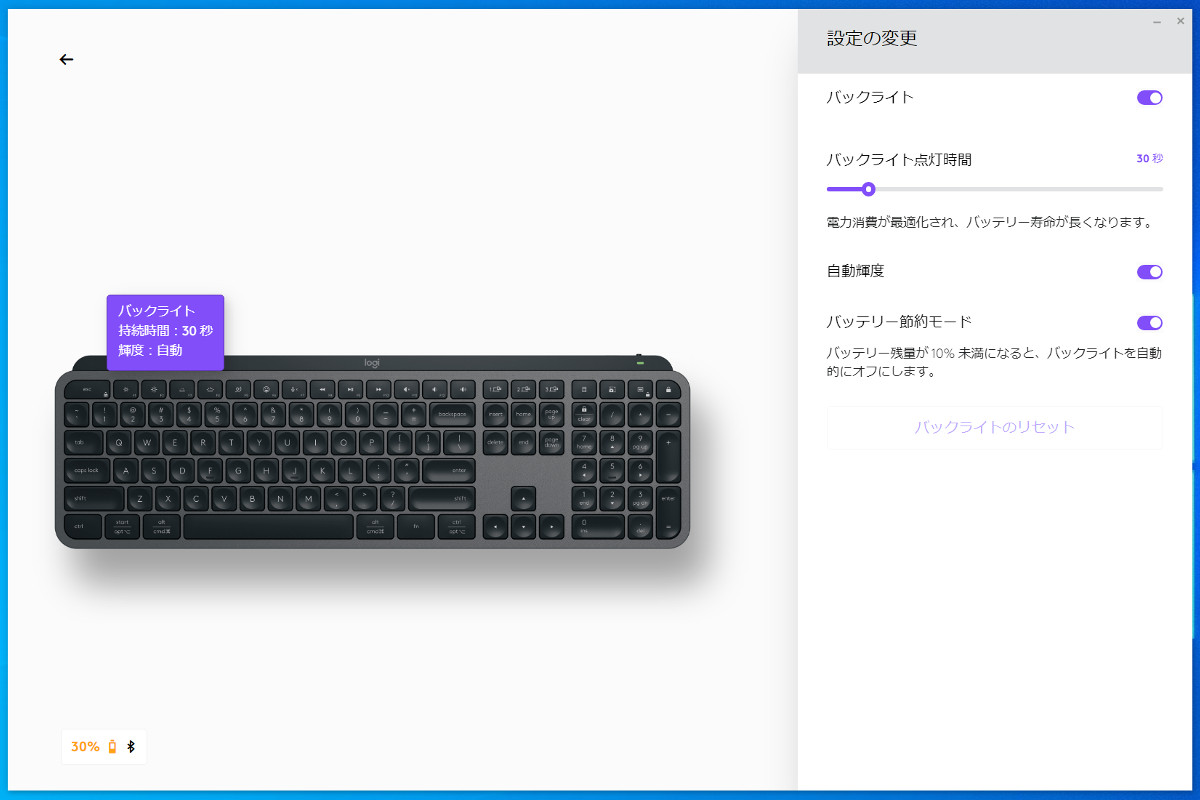
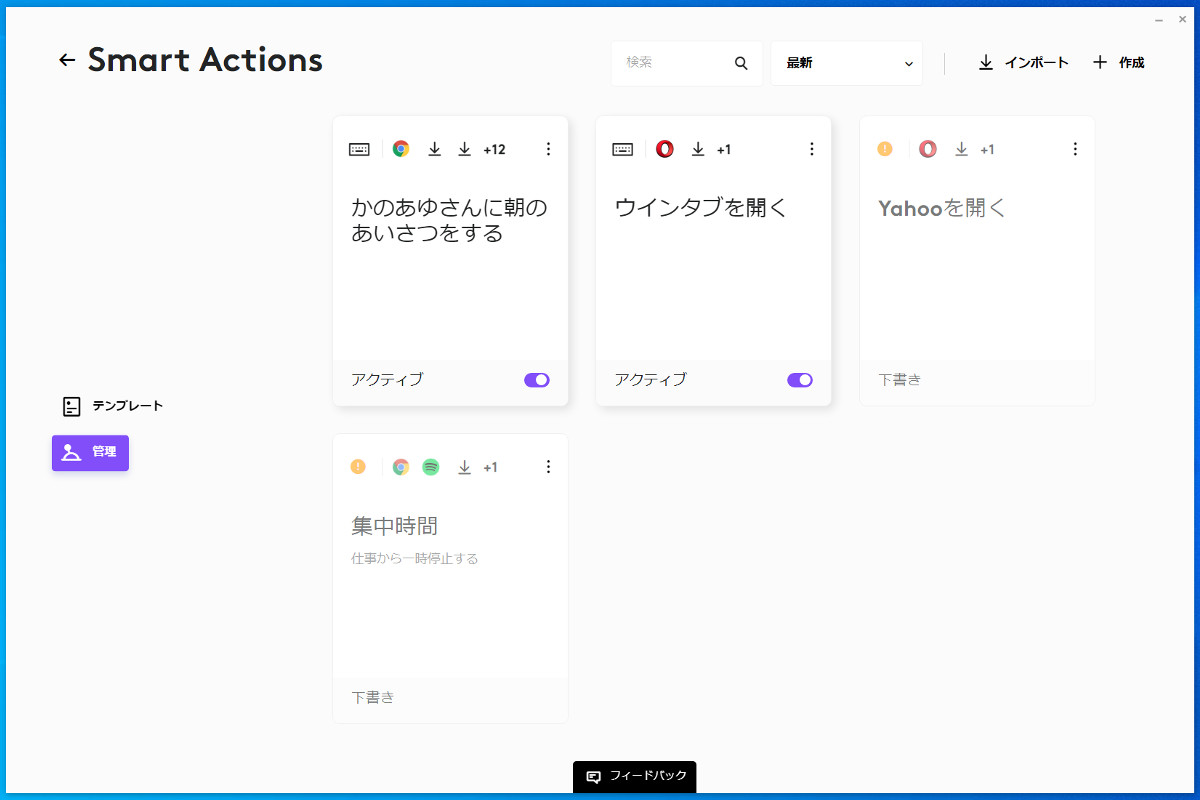
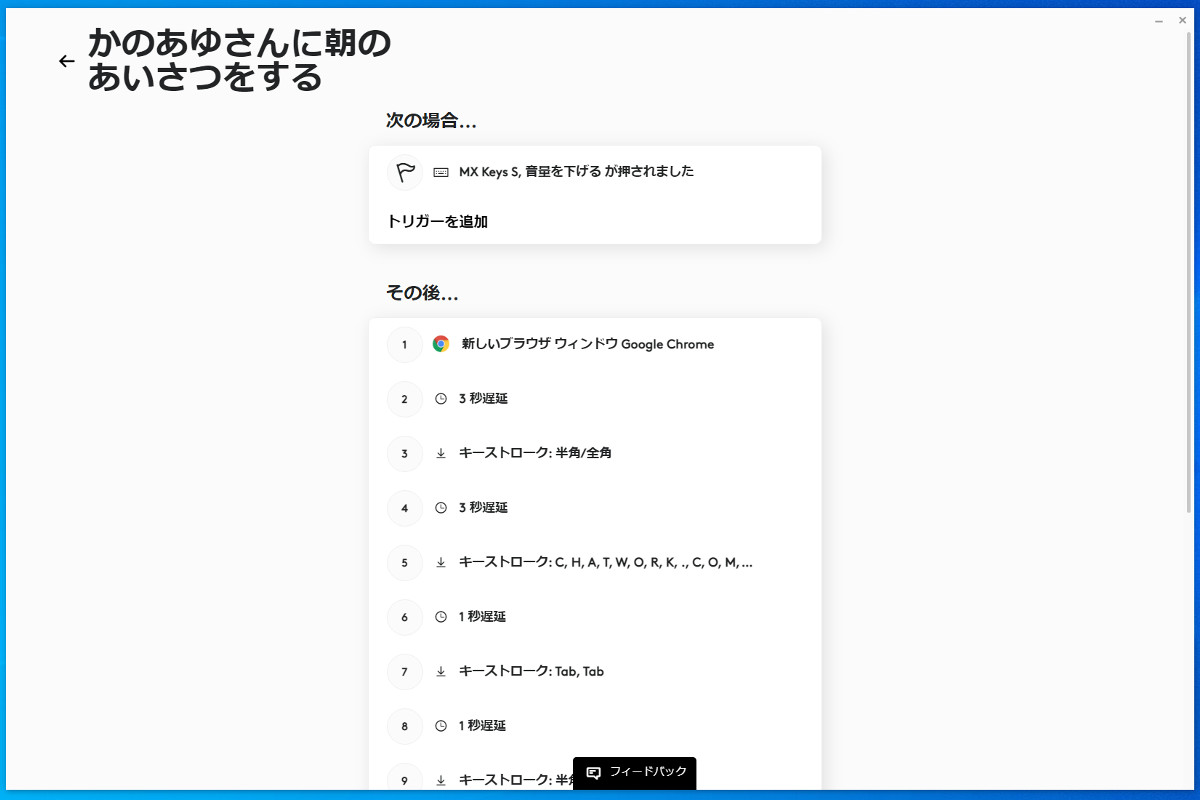
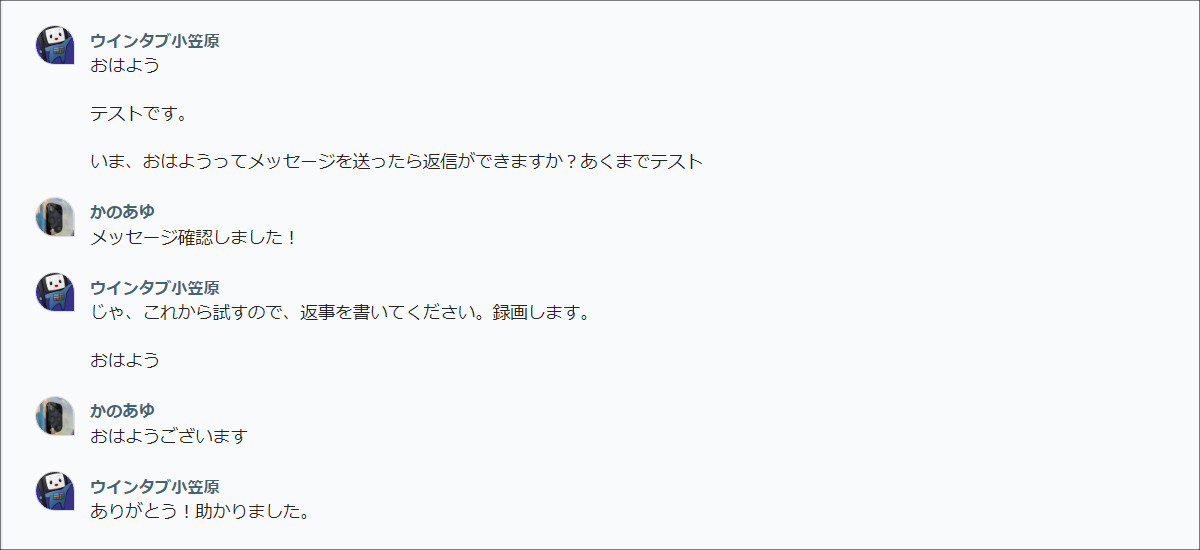



コメント
PrintScreenありますよ
上段の右から三番目のカメラマークがそうです
すみません、私の書き方が悪かったかもしれないです。言いたいのは「切り取り&スケッチツール」経由ではなく、PrtScキーがないので、ツールを通さずダイレクトにスクリーンショットが撮れる方法がない、という意味です。私はスクリーンショットを多用していますが、PrtScボタンがある場合、Windows+PrtScの同時押しだけで保存までできる利便性に慣れていて、ツール経由だと面倒、ということで書いています。